A Google Naptár szinkronizálása iPhone-ra és iPad-re
A legtöbb ember számára, különösen az üzleti ember számára,A Google Naptár egyre inkább szükséges. A munkafolyamat részeként elfogadhatja az ütemezési találkozók és a napi megállapodások kezelését. Akár a személyes felhasználó számára a családi találkozók vagy a munkához kapcsolódó célok rendezése és a konferenciahívások megtervezése, a megosztott naptárhoz való hozzáférés elkerülheti az ütemezési konfliktusokat hatékonyan. Itt két működő megoldást kínálunk a Google naptár iPhone és iPad importálására.
- Solution1. Szinkronizálja a Google Naptárat iPhone-ra / iPad-re a Google Sync szolgáltatással
- Solution2. A Google Naptár átvitele iPhone / iPad készülékre az iPhone Care Pro programmal
Solution1. Szinkronizálja a Google Naptárat iPhone-ra / iPad-re a Google Sync szolgáltatással
A Google hivatalosan lehetővé teszi a felhasználók számára a Google szinkronizálásátolyan alkalmazások, mint a Gmail, a Naptár vagy a Névjegyek az iPhone, iPad, iPod touch és más eszközökkel. Azonban mindenképpen be kell állítania a Google Sync-et minden egyes eszközön. Az alábbiakban részletesen ismertetjük a következő lépéseket:
1. lépés. Jelentkezzen be a Google Fiókba iPhone / iPad rendszeren
1. Először is meg kell győződnie arról, hogy a naptár megfelelően szinkronizálva van.
2. Lépjen a Beállítás elemre, és nyissa meg a Mail / Contacts / Calendars elemet.
3. Válassza a Fiók és a Gmail hozzáadása lehetőséget. Ha már hozzáadta a Gmail-fiókot, közvetlenül a fióklistáról választhat.
4. Kapcsolja be a Naptár kapcsolót.

2. lépés. Válassza ki a szinkronizálandó naptárakat
1. A naptár kiválasztásához látogasson el a következő webhelyre az asztali vagy a telefon böngészőjéből
www.google.com/calendar/iphoneselect
2. Jelentkezzen be Google-fiókjába, és minden személyes és megosztott naptárával megjelenik.
3. Jelölje be azokat a naptárakat, amelyeket szinkronizálni kíván az iPhone / iPad készülékkel.

4. Kattintson a Mentés gombra, és nyissa meg az iPhone vagy iPad naptárak alkalmazását a szinkronizálás várakozásához.

Solution2. A Google Naptár átvitele iPhone / iPad készülékre az iPhone Care Pro programmal
Professzionális adatátviteli szoftverkéntAz iPhone Care Pro importálhat / exportálhat Google naptárakat, zenéket, videókat, kapcsolatokat, megjegyzéseket az iPhone, iPad, iPod és MacBook / Windows között, ami egyszerűsítheti a szinkronizálási folyamatot és időt takaríthat meg. Lássuk, hogyan másolja a Google naptárat iPhone-ra és iPadre néhány lépésben.
1. Futtassa a programot, és csatlakoztassa az iPhone vagy iPad készülékét a számítógéphez USB-kábel segítségével.
2. Kattintson a gombra Indítás most alatt Fájlkezelő.
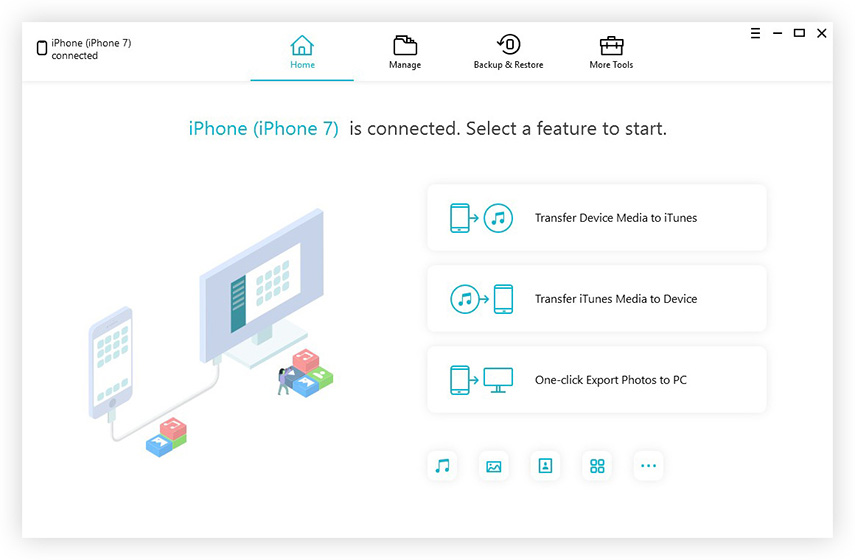
3. Itt megtekintheti a szinkronizálandó fájlok listáját. Kattints Naptár továbbmenni.

4. Kattintson a gombra hozzáad válassza ki a szinkronizálni kívánt naptárakat. Ezután kattintson a gombra Frissítés hatékony.
Ez az. Az iPhone Care Pro alkalmazással a naptár másolása iPhone-ra vagy iPadre olyan egyszerű, mint az étkezés. Az iTunes akkor is a legjobb alternatíva lehet, ha az iTunes összeomlik és lefagy. Ha bármilyen kérdése merülne fel, kérjük, hagyja a megjegyzések rész alatt.









![[Issue Solved] iCloud Calendar Sync Error 400](/images/icloud-tips/issue-solved-icloud-calendar-sync-error-400.jpg)